注册表解决win7系统安装Office后导致运行变慢的办法
时间:2019-02-12 09:45:43来源:装机助理重装系统www.zhuangjizhuli.com作者:由管理员整理分享
对于使用电脑系统的用户都应该知道,其实在我们的windows电脑系统的在兼容性和安全性上会比较成熟稳定肯定是Win7作为主流的操作系统,但是在使用过程中难免会遇到一些奇怪的问题,而在系统中安装各种软件也是必须的,然而最近却有用户来咨询说,自己的电脑在使用win7纯净版系统下载中安装Office软件后,导致系统运行变慢,这很是影响到工作效率,出现这种情况除了对系统和软件进行优化清理之外,我们还可以借助系统自带的注册表功能来搞定使用Office导致系统反应变慢问题。那么下面小编就具体地介绍一下注册表解决win7系统安装Office后导致运行变慢的办法吧。
注册表解决win7系统安装Office后导致运行变慢的操作步骤如下:
1、首先,我们可以在win7中使用组合键“Win+R”打开运行窗口并输入“regedit”按回车或确定;
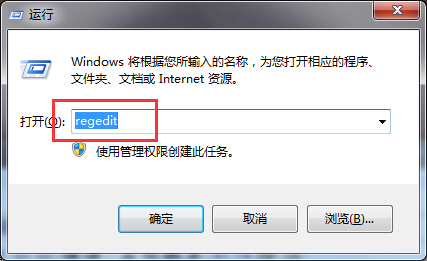
2、然后,我们可以在打开注册表编辑器窗口后并依次打开注册项:HKEY_LOCAL_MACHINE\Software\Microsoft\Office 9.0 Find Fast;
3、接下来,我们可以打开Office 9.0 Find Fast选项后在右侧窗口空白处鼠标右击,新建一个类型为“DWORD”值的“SlowDown”键,键值设置为十进制大于1000,小于10000的值,比如设置2000,最后,我们只需要保存后退出注册表即可。
以上就是小编给大家介绍的注册表解决win7系统安装Office后导致运行变慢的办法,其实使用Office导致系统运行变慢也是比较常见的现象,我们可以通过教程的方法对注册表新建相关键值与参数,那么在win7中遇到运行Office引起系统变慢故障,就能轻松解决了。
注册表解决win7系统安装Office后导致运行变慢的操作步骤如下:
1、首先,我们可以在win7中使用组合键“Win+R”打开运行窗口并输入“regedit”按回车或确定;
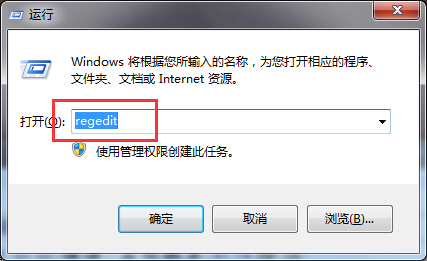
2、然后,我们可以在打开注册表编辑器窗口后并依次打开注册项:HKEY_LOCAL_MACHINE\Software\Microsoft\Office 9.0 Find Fast;
3、接下来,我们可以打开Office 9.0 Find Fast选项后在右侧窗口空白处鼠标右击,新建一个类型为“DWORD”值的“SlowDown”键,键值设置为十进制大于1000,小于10000的值,比如设置2000,最后,我们只需要保存后退出注册表即可。
以上就是小编给大家介绍的注册表解决win7系统安装Office后导致运行变慢的办法,其实使用Office导致系统运行变慢也是比较常见的现象,我们可以通过教程的方法对注册表新建相关键值与参数,那么在win7中遇到运行Office引起系统变慢故障,就能轻松解决了。
分享到:
